一 : 局域网连接打印机的两种简单实用方法
在一些小公司里面,没有设电脑信息部门,所有电脑问题都是靠自己或请外面的电脑维修人员处理,就连很简单的打印机连接都不会的也很多,下面我就价绍一下我连接打印机的两个小办法。
输入打印所连接的主机本地IP进行连接。
新手帮助:如何查找ip地址 查找本地IP、网络IP、对方IP地址方法
第一步如下图,点击电脑左下角系统图标logo,XP系统有“开始”两个安,win7是一个玻璃圆球体,如下图所示。
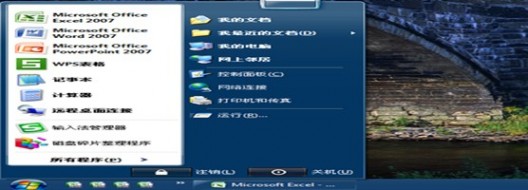
第二步如下图:点击“运行”在打开中输入打印所连接的主机IP,按回车进入该机的共享。

第三步如下图:看到打印机图标双击打开它,等出现打印机任务栏时你已连接上了这台打机可以打印了。

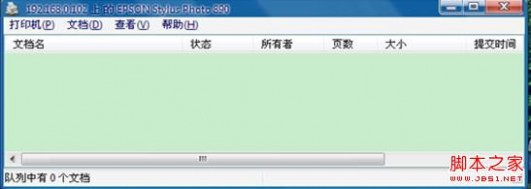
二、在网上邻居里找到打印机所连接主机进行连接。
第一步:点击桌面上的“网上邻居”进入如下图示,进入整个网络。

第二步:点击Microsoft Windows Network进入看到几个工作组,然后选择打印机所在主机所在的工作组。

第三步:在进入的工作组中打开打印机所在的主机名称,打开后看到打印机图标双击打开就可以连接了。
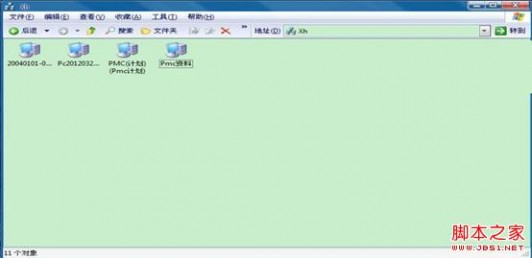

以上两种连接办法都很实用的,第一种方法就是要知到对方的主机IP,不然就没法进行,第二种方法就要知道对方主机的名称才能连接。
局域网打印机共享更为详细教程请参考:局域网打印机共享设置图文教程 打印机共享怎么设置
二 : 局域网共享打印机其他电脑连接不上解决方法
一、启用guest来宾帐户;
二、控制面板→管理工具→本地安全策略→本地策略→用户权利指派里,“从网络访问此计算机”中加入guest帐户,而“拒绝从网络访问这台计算机”中删除guest帐户;
三、我的电腦→工具→文件夹选项→查看→去掉“使用简单文件共享(推荐)”前的勾;
四、设置共享文件夹;
五、控制面板→管理工具→本地安全策略→本地策略→安全选项里,把“网络访问:本地帐户的共享和安全模式”设为“仅来宾-本地用户以来宾的身份验证”(可选,此项设置可去除访问时要求输入密码的对话框,也可视情况设为“经典-本地用户以自己的身份验证”);
六、右击“我的电腦”→“属性”→“计算机名”,该选项卡中有没有出现你的局域网工作组名称,如“work”等。然後单击“网络ID”按钮,开始“网络标识向导”:单击“下一步”,选择“本(www.61k.com]机是商业网络的一部分,用它連接到其他工作著的计算机”;单击“下一步”,选择“公司使用没有域的网络”;单击“下一步”按钮,然後输入你的局域网的工作组名,如“work”,再次单击“下一步”按钮,最後单击“完成”按钮完成设置。一般经过以上步骤,基本可以解决。如果不行,再往下看:
七、检查本地連接是否被禁用,右击“本地連接”→“启用”;
八、关闭网络防火墙;
九、检查是否启用了域,是否加入了该域并检查域设置;
十、检查是否关闭了server服务;
十一、检查本地連接IP、子网掩码、网关及DNS设置是否有误;
十二、“本地連接”→属性→常规,检查是否安装了“Microsoft网络文件和打印机共享”、“Microsoft网络客户端”以及TCP/IP协议;
十三、某些局域网游戏和软件须安装NetBEUI协议。而且网上有文章说,在小型局域网中,微软在WinXP中只支持的TCP/IP协议和NWLinkIPX/SPX/NetBIOS兼容协议表现不尽如人意,在小型局域网(拥有200台左右电腦的网络)中NetBEUI是占用内存最少、速度最快的一种协议。安装方法: ①放入Windows XP安装光盘,到“valueaddMsft etetbeui”目录下将Netnbf.inf复制C:WindowsINF中;②将Nbf.sys复制到C:WindowsSystem32Drivers中;③开始→控制面板→网上邻居”→“网络連接”→“本地連接”(就是你目前使用中的局域网連接)上按右键→“属性”→“常规”→“安装”→“通讯协议”→→“添加”,此时就可以看到“NetBEUIProtocol”这一项(此项原来是没有的),选取NetBEUI之後,按确定就OK了。
十四、作为网络浏览服务器的电腦由于病毒、配置低运行慢以及死机等原因导致网络上的计算机列表得不到更新,使得某些机器有时候在网上邻居中找不到。解决办法:最简单的办法是重启各种网络设备和电腦,或者关闭个別有上述问题的电腦上的网络浏览服务器功能,方法如下:win2000/XP下禁用ComputerBrowser服务
十五、给系统打上补丁。WinXP访问网上邻居的速度较慢,这是WinXP的一个Bug,当我们打开网上邻居时,操作系统首先会从计划任务中进行查找,因此就大大影响了访问的速度,除非您已经安装了SP1补丁才不会存在这个问题。可以手工解决这一问题。从注册表中找到“HKEY_LOCAL_MACHINESOFTWAREMicrosoftWindowsCurrentVersionExplorerRemoteComputerNameSpace”,这里有一个名为“{D6277990-4C6A-11CF-8D87-00AA0060F5BF}”的子键,该子键指向“计划任务(ScheduledTasks)”,将它直接删除即可。
十六、先卸载网卡驱动,重启再重装;
十七、硬件问题,检查网卡、网线、集线器、路由器等,在检查之前,最好先重启一下网络设备(集线器、jiao换机、路由器)看能否解决;
十八、病毒(木马)原因。升级病毒库安全模式下全盘杀毒。以上可解决大部分问题,起码可以通过//对方计算机名/共享盘符的方式可以看到.
三 : Win8连接局域网打印机失败解决方法汇总
现在办公室中不可缺少打印机设备,ghost win8系统局域网中一般都会使用打印机共享,让多台电脑共享一台打印机。使用之前我们先要添加,不过有用户反馈Win8系统连接局域网打印机失败,无法找到打印机,尝试连接多次还是一样,那么如何解决呢?针对此问题,小编向大家分享Win8系统连接局域网打印机失败的两种解决方法。
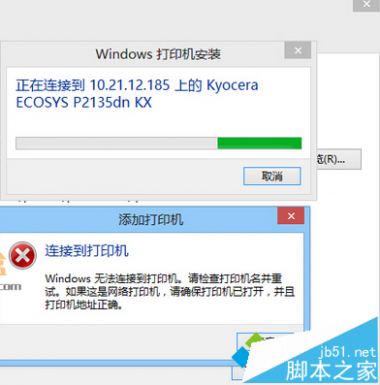
方法一:
1、“Win+R”>>键入:regedit依次展开“[HKEY_LOCAL_MACHINESYSTEMCurrentControlSetServicesLanmanWorkstationParameters] ”项,在右侧空白处右击鼠标,从其右键菜单中选择“新建”-“DWORD值(32位)”项;
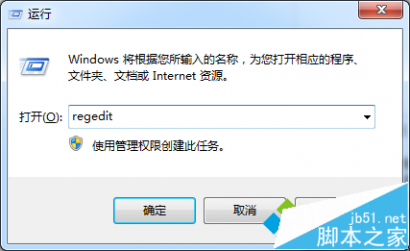
2、然后将新创建的DWORD项重命名为“AllowInsecureGuestAuth”,同时将其值修改为“1”,点击“确定”完成设置操作;
注:64位的系统同样需要添加32位的dword值。
3、接下来右击任务栏“网络”图标,从其右键菜单中选择“打开网络和共享中心”项进入;
4、点击左上角的“更改高级共享设置”按钮,展开“来宾或公用”栏目,勾选“启用网络发现”和“启用文件和打印共享”项,点击“保存设置”按钮;
5、再开启“Server”服务:Windows+R”>>键入:services.msc ,进入“服务”界面。找到“Server”服务,右击选择“属性”项,将“启动类型”设置为“自动”,同时点击“启动”按钮以启动此服务,点击“确定”完成设置。
方法二:
如果网络无法连接,错误0x80004005
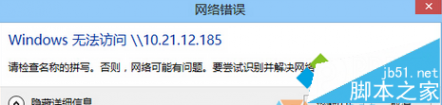
错误代码:0x80004005, 如果电脑没有正确注册某些动态链接库文件,
或者计算机和Internet之间存在不允许的HTTPS连接的防火墙,
电脑系统就可能会出现0x80004005错误代码。建议您尝试以下方案:
“Win+X”,运行,键入:回车
regsvr32 Softpub.dll
再次打开运行窗口,键入:回车
regsvr32 Wintrust.dll
再次打开运行窗口,键入: 回车
regsvr32 Initpki.dll
如果你也遇到Win8系统连接局域网打印机失败的情况,不妨试试上面的方法。希望本教程内容能够帮助到大家。
四 : Win7 64系统连接局域网打印机提示无法连接
问题描述:我的电脑中的是64位win7系统旗舰版的,局域网里的一台式机做主机共享一台打印机,可是要连接这台打印机的时候却提示无法连接,安装了驱动也没有反应,怎么办?五 : 无线局域网怎么连接网络打印机呢?
有些单位把一台打印机共享出来给几个办公室的人员使用,一方面节约了办公成本,另一方面给办公室内其它使用无线局域网的笔记本电脑连接使用网络打印机也带来了问题,传统的办法无法连接打印服务器。针对这样一个无线网络环境,怎么样连接到打印服务器呢?

1、案例环境:
单位办公室的已共享的打印机安装在了IP地址为:192.168.1.69的计算机上,本台计算机通过有线与主交换机直接连接,共享打印机的名称为:打印机2,笔记本电脑通过无线路由器已经与名称为“ztbajt-wifi”无线连接,如下图
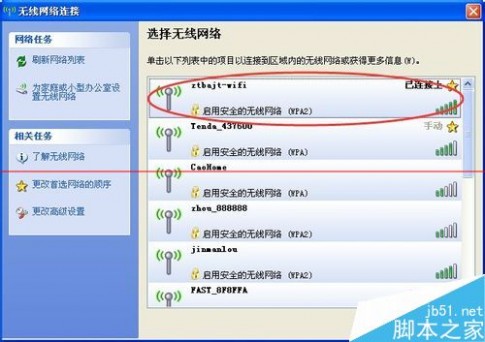

1、打开桌面上的“我的电脑”,在打开的“我电脑”窗口中的地址栏输入:192.168.1.69,并回车,如下图
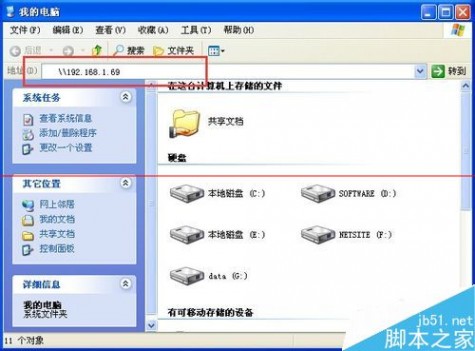
2、在打开的“192.168.1.69”共享窗口中找到名称为“打印机2”的共享打印机,双击“打印机2”,如下图
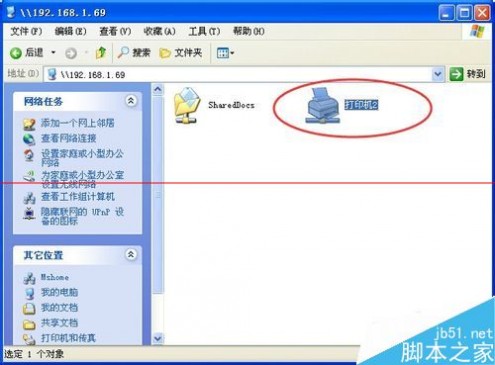
3、双击“打印机2”后,弹出“连接到打印机”的对话框,单击“是”命令按钮,如下图

4、单击“是”命令按钮之后,弹出“192.168.1.69上的EPSON Style Photo R230 Series”对话框,如下图
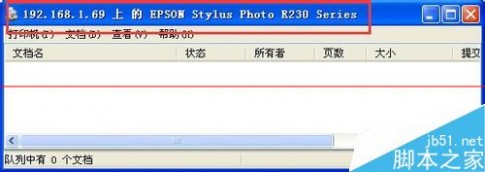
5、只要看到以上打印机打印任务对话框,网络打印机就连接成功了。为了验证网络打印机已安装到本台电脑,可以单击“开始”→“设置”→“打印机和传真”,打开“打印机和传真”窗口,找到刚才连接到“EPSON Stylus Photo R230 Series在192.168.1.69上”的打印机,如下图
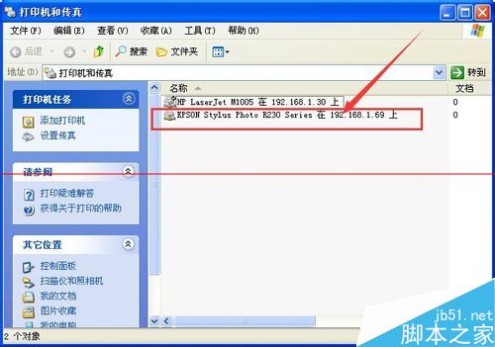
6、从上图可以看出,网络打印机已经成功安装到本台电脑了,选择这台打印机打印一篇文档,文档被成功打印,说明这台网络打印机确确实实是可以被我们通过局域网络正常使用了。
注意事项:
1、本方法是通过打开“我的电脑”,在其地址栏输入共享路径的办法,连接网络打印机的,其实,只要窗口是有地址栏,都可以通过地址栏输入共享路径并回车,轻易连接到打印服务器;
2、本办法不仅适用于无线局域网络环境下打印服务器的连接,也适用于有线网络环境下打印机的连接。
相关推荐:
网络打印机Brother5450DN怎么安装?
怎么通过地址栏的方式连接网络打印机的方法?
本文标题:局域网打印机无法连接-局域网连接打印机的两种简单实用方法61阅读| 精彩专题| 最新文章| 热门文章| 苏ICP备13036349号-1